iOS 기기(아이폰 아이패드)를 사용한다면 아이튠즈 다운로드를 하게 되는데요. 아이튠즈로 백업, 음악 넣기, 동영상 옮기기, 사진 옮기기 등 기기의 데이터를 관리하게 되는데요. 왠지 아이튠즈가 어렵게 느껴지기도 하죠. 그렇다면 3uTools를 설치하시면 우리 눈에 훨씬 익숙한 아이콘과 UI/UX 때문에 금방 친근해지실 거예요.
3uTools 프로그램 다운로드 가능한 공식 홈페이지와 한글버전으로 변환하는 방법에 대해서 알려드리려 합니다. 처음에는 영어여서 이 부분이 조금 쉽지 않을 수 있으니까요.
아이튠즈 설치는 3uTools 다운로드
저도 아이튠즈를 설치해두었지만 아이폰 iOS 업데이트 때 보통 사용하고요. 정말 특별히 백업을 제대로 해야 할 때만 사용하게 됩니다. 왜냐하면 3uTools 설치하면 엄청 많은 기능을 지원하고 있기 때문인데요. 게다가 다루기도 아이튠즈에 비해서 더 쉬운 면이 있습니다.
3uTools의 장점
- iOS 기기에 대한 정보를 한눈에 볼 수 있습니다.
- 기기 검증 보고서를 통해 기기 검증이 가능합니다.
- 앱, 사진, 음악, 벨소리 관리가 가능합니다.
- iOS 기기를 제어가 가능합니다. (재부팅, 끄기, 새로 고침)
- iOS 기기를 사용하면서 할 수 있는 많은 것들이 가능합니다.
그럼 바로 3uTools 다운로드할 수 있는 공식 홈페이지 바로 접속해 보시겠습니다.
3uTools 공식 홈페이지 바로가기
3uTools 다운로드를 위해 공식 홈페이지로 이동해 주세요. 그리고 다운로드 가능한 페이지는 아래 그림과 함께 보시면 어느 위치에 있는지 도움이 될 거예요.
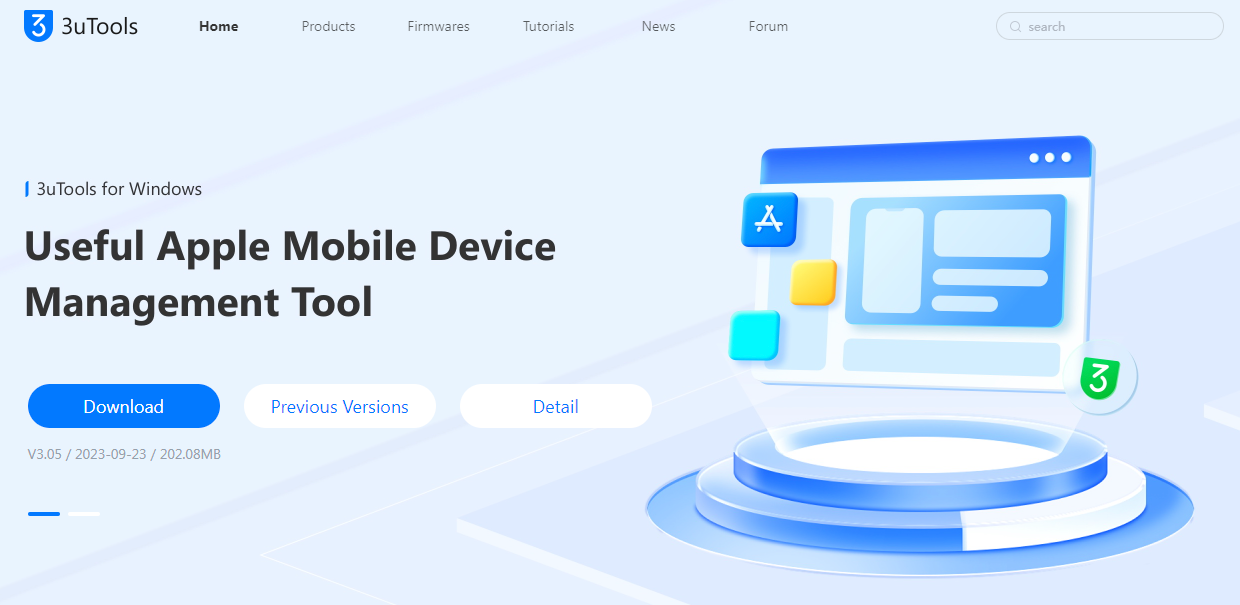
▲ 3uTools 다운로드하기 위한 공식 홈페이지 메인화면입니다. 매우 심플한 디자인과 소프트웨어적인 느낌 때문인지 파란색이어서 첨단 느낌이 있는데요. 3uTools를 다운로드하려면 'Download' 버튼을 눌러주세요.
저도 공식에서 다운로드 받은 파일이 있지만 직접 다운로드하시는 게 어쩌면 더 안정적이란 생각이 듭니다. 어렵지 않으니 한번 해보는 것도 경험이 되니까요.
3uTools 설치파일 다운로드가 완료되면 파일명은 3uTools_v3.05.031_Setup_x86.exe 일거예요. 물론 v 이후로 있는 부분은 버전이기 때문에 업데이트가 되면 변경이 될 수 있고요. 지금 현재 제가 받은 최신버전의 파일 크기는 184MB 정도 됩니다.
프로그램 설치하기



3유툴즈를 다운로드 완료되었다면 설치를 진행해 주세요. 아이튠즈 다운로드 및 설치가 되어 있다면 3uTools는 'Install' 버튼만 누르면 추가작업 없이 설치 완료됩니다.
3uTools 한글버전 설정하는 방법
3uTools 실행화면입니다. iOS 기기 연결이 되지 않을 경우 안내 설명과 백업&복원 방법 그리고 아이폰 관련 다양한 정보를 첫 화면에서 제공하고 있어요.
영어로 보여지고 있는데요. 3uTools 한글버전으로 설정하는 방법 설명드릴게요.

우선 3uTools 설정 메뉴로 들어가서 언어 설정을 '한국어'로 선택하고 3uTools를 다시 실행시켜 주면 됩니다. 그래야 설정값이 반영이 되어 한글버전으로 보실 수 있습니다.

▲ 위 그림을 보시고 '설정' 메뉴에 들어가주세요.


▲ 빨간 네모 박스에 English로 보이는 부분을 눌러서 한국어를 찾아 선택해 주세요. 그리고 OK를 눌러주세요.
그다음 3uTools 프로그램을 완전히 종료시킨 후 다시 실행하면 그때부터 한글로 대부분 보일 거예요. 좀 아쉬운 점은 모든 부분이 한글로 보이지 않거나 일부 번역이 잘못된 부분이 있더라고요. 그래도 영어로 사용하시는 것보다 한글로 보는 것이 더 편할 거예요.
3utools 우상단 'X' 기호를 누르게 되면 기본값이 어플을 끝내기를 하지 않고 시스템 트레이로 최소화하는 것입니다. 그래서 완전히 종료가 안되거든요. 메뉴(삼선)를 눌러서 'Exit'를 눌러야 완전 종료가 됩니다. 혹은 시스템 트레이에 3uTools 아이콘을 오른쪽 마우스 클릭하여 Exit 하는 방법도 있습니다.

3uTools 기본 사용법
아이폰을 연결하여 간단히 기본적인 기능을 둘러보도록 하겠습니다.

아이폰을 연결하였더니 iOS와 기기에 대한 정보를 한눈에 볼 수 있습니다. 아이폰의 iOS버전(빌드버전), 탈옥 여부, 판매 지역, 하드 디스크 타입, 배터리 사이클과 효율 등을 확인할 수 있습니다.
또한 좌측 메뉴를 눌러보면 앱의 경우 설치, 삭제가 가능하고 '보기' 화면에서는 파일 가져오기/내보내기 등이 가능합니다. 사진 메뉴에서도 아이폰에 있는 사진을 PC 화면으로 바로 크게 볼 수 있는 것은 물론 내보내기/가져오기가 가능합니다. 아이폰으로 넣기 위해서는 별도의 앱이 아이폰에 설치가 되어 이를 통해 사용자의 접근 허용 시 사진을 아이폰에 넣을 수 있습니다.
천천히 둘러보시기 바랍니다. 궁금한 것은 눌러서 직접 해보시 것도 추천드려요. 한글버전으로 사용하니 안내 메시지 잘 읽어보시고요. 혹시 안내 메시지를 읽어도 어렵다면 다음에 다시 해보시는 것도 괜찮아 보입니다.
다음 포스팅에서는 보다 상세하게 3uTools 사용법에 대해서 하나하나 말씀드려 보겠습니다. 기능이 워낙 많아 자주 사용하거나 필요한 내용부터 알아보도록 하겠습니다.
지금까지 아이튠즈 다운로드 하신 분들께 3uTools도 설치하여 보다 직관적인 프로그램으로 iOS 기기를 관리해 보시기 바랍니다. 아이튠즈로 할 수 없었던 부분까지도 이 프로그램으로 해결할 수 있기 때문에 새로운 생각과 경험을 동시에 하시게 될 것입니다.
읽어주셔서 감사합니다.
앱설치하는 방법, 어르신 어플 다운로드 마음껏 하셔요 (+더 쉽게)
안녕하세요. 재린이라고 합니다. 오늘은 저희 부모님도 아직 어려움을 겪고 계시더라고요. 그래서 앱설치 하는 방법을 더 쉽고 이해 잘 되시도록 소개해드리려고 합니다. 이 글을 끝까지 읽으시
j-buja2227.tistory.com
앱 삭제방법 갤럭시 안드로이드 폰 어플 제거하기
지난 포스팅에서는 앱설치하는 방법을 매우 상세하게 알아보았는데요. 설치를 해봤으니 이제는 앱 삭제방법도 함께 알아두시면 좋겠지요. 이렇게 하나하나 알아두시면 언젠가는 초보에서 벗어
j-buja2227.tistory.com
'필요해요' 카테고리의 다른 글
| 티빙 무료 이용권 저렴하게 싸게 체험하는 방법 더보기 (1) | 2023.10.04 |
|---|---|
| 신한플레이 앱 카드 설치하기 (iOS, 안드로이드) (0) | 2023.09.29 |
| iOS17.0.2 업데이트, 아이폰15 구매전 설치하기 (0) | 2023.09.27 |
| 아이폰 발열 충전 불량 시 해결 방법 알아보기 (0) | 2023.09.26 |
| 갤럭시 화면 캡쳐방법 더 알아보기 ( 그림 친절한 설명 ) (1) | 2023.09.25 |